Por que é meu Spotify Parando 2025? Como consertar [8 maneiras]
Não podemos negar o fato de que Spotify é uma das plataformas de streaming de música mais amadas do mundo, pois oferece milhões de músicas, álbuns e podcasts originais gratuitamente. Atualize para o plano Premium, você também pode ouvir música sem intervalos comerciais e download offline.
No entanto, também há casos em que são encontrados problemas ao usar o Spotify aplicativo, como "Porque é meu Spotify paragem?". Neste post, responderemos a esta pergunta: por que Spotify continue parando 2024 e fornecendo vários métodos para resolver o dilema.
Conteúdo do Artigo Parte 1. Por que é meu Spotify ParagemParte 2. Como corrigir Spotify Continua pausando o problemaParte 3. Melhor Maneira de Prevenir Spotify da pausaParte 4. Resumo
Parte 1. Por que é meu Spotify Paragem
Porque é meu Spotify parando? Imediatamente, nesta parte do artigo, a questão será respondida. é importante descobrir o que realmente causa o problema sobre por que Spotify continue parando 2023.
Na verdade, as razões mais comuns pelas quais Spotify continua parando após 10 ou 30 segundos ou aleatoriamente pode ser uma conexão instável com a Internet, problemas com o dispositivo que está em uso, problemas com o Spotify próprio aplicativo ou atualizações recentes feitas no aplicativo. Além desses, ainda pode haver mais. Primeiro, apresentaremos uma lista de coisas que você pode verificar primeiro.
- Bugs de aplicativos e falhas no servidor
- Qualidade de áudio muito alta
- Seu dispositivo está com pouca carga
- Uso de dados limitado
- Conexão de internet fraca ou instável
- Vários dispositivos ativos em sua conta
- Alguém está usando a conta ao mesmo tempo que você
- desatualizado Spotify sistema operacional do aplicativo ou dispositivo
Parte 2. Como corrigir Spotify Continua pausando o problema
Agora que terminamos de apresentar a vocês alguns possíveis motivos pelos quais meu Spotify parando, agora é hora de destacar as soluções que você pode aplicar para finalmente resolver o dilema. Esta parte do artigo tem aquelas soluções que você pode conferir como faço para parar Spotify da pausa automática.
Solução nº 1. Reinicie o seu Spotify App
Porque é meu Spotify parando no meu telefone? Pode ser o seu Spotify bugs de aplicativos. Como faço para parar Spotify da pausa automática? Portanto, a solução mais básica para Spotify continua pausando em dispositivos móveis, bem como em outros problemas no Spotify app é tentar reiniciar o próprio aplicativo.
Ao fazer isso, o aplicativo e os dados que ele contém serão atualizados, dando ao aplicativo um novo começo. Este procedimento será diferente de dispositivo para dispositivo. Para reiniciar no iPhone, por exemplo, no alternador de aplicativos, arraste o Spotify cartão de aplicativo para cima para fechá-lo e reabri-lo mais tarde.
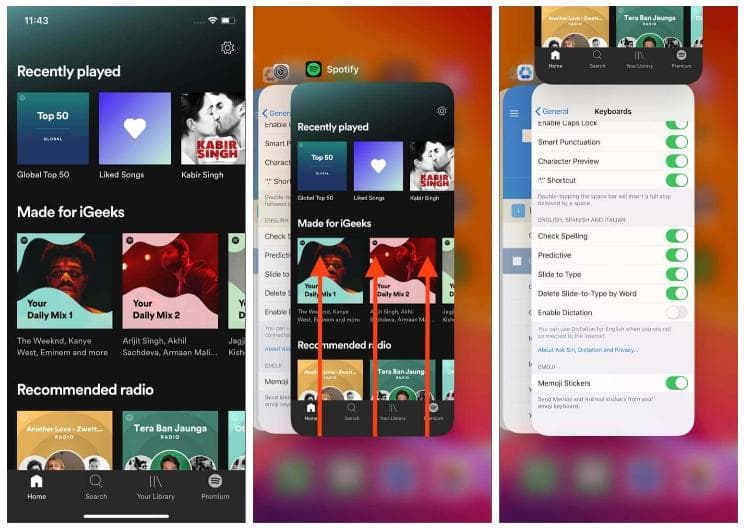
Solução nº 2. Modificando a qualidade da música
Porque é meu Spotify parando no meu telefone ou desktop? O motivo pode ser que você escolheu áudio de alta qualidade. Para streaming e download de músicas, você pode escolher entre Automático, Baixo (24 kbps), Normal (96 kbps), Alto (160 kbps) ou Muito alto (320 kbps, Spotify Premium exclusivo). Mas quanto maior a configuração de qualidade que você escolher, mais dados ou largura de banda você usará. Às vezes, quando o streaming de alta qualidade em Spotify foi escolhido, faz com que o aplicativo pare de reproduzir as músicas.
Como eu paro Spotify da pausa automática? Você pode tentar modificar a qualidade da música definida no Spotify app (para um inferior). Apenas abra Spotify no seu aplicativo móvel e de desktop, para defini-lo no menu Qualidade de áudio.
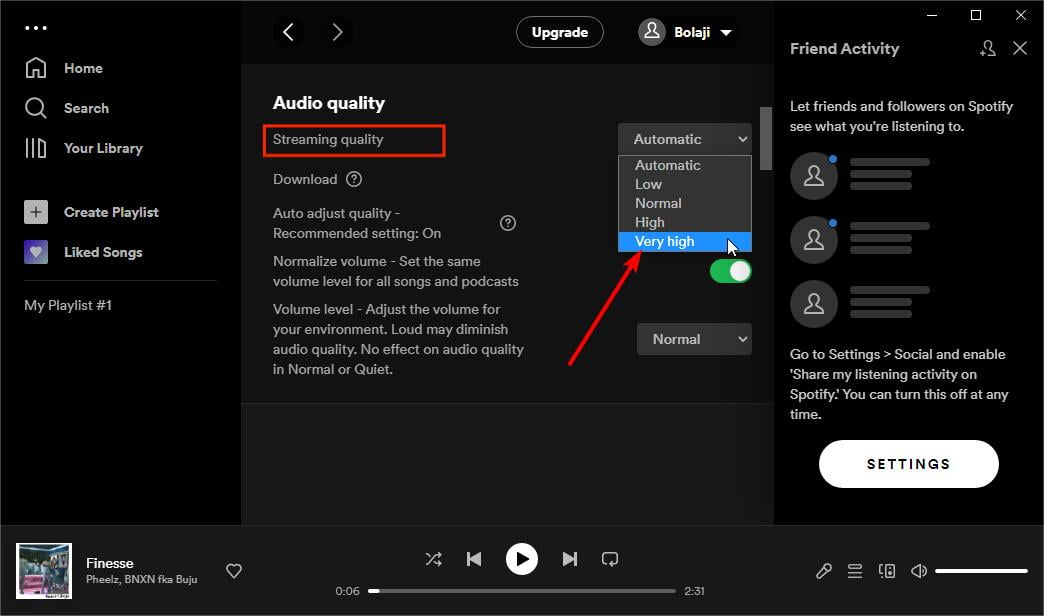
Solução nº 3. Desativando o modo de economia de bateria
Porque Spotify continua parando o Android ou iOS? Se o seu dispositivo móvel estiver com pouca carga, ele poderá ativar o modo de baixo consumo de energia (ou modo de economia de bateria). Embora esta seja uma ótima maneira de conservar energia, pode interromper o seu Spotify aplicativo está tocando música porque seu telefone irá bloquear processos em segundo plano para economizar energia da bateria, alguns aplicativos podem não funcionar como esperado nesta situação. Você também pode tentar desativar o modo de economia de bateria no dispositivo que está usando.
Como eu paro Spotify da pausa automática? Para Android, você deve tocar no menu “Configurações” e depois procurar “Bateria e desempenho”. Em seguida, alterne o controle deslizante ao lado de “Economia de bateria” para desligá-lo. Observe que onde desativar o Battery Saver dependerá da marca do seu telefone Android.
Como eu paro Spotify da pausa automática? Para iOS, para desligar o Modo de baixo consumo, vá para Configurações> Bateria e desligue “Modo de baixo consumo“. Quando o Modo de baixo consumo estiver desligado, a bateria na barra de status mudará de amarelo para verde. Ou você pode carregar seu iPhone ou iPad a 80% ou mais, o Modo de baixo consumo será desligado automaticamente.

Solução #4. Tente desativar o modo de economia de dados
Porque é meu Spotify parando? Também é possível que o Modo de economia de dados esteja causando esse problema. Modo de baixo consumo de energia e modo de economia de dados, ambos os modos evitam que aplicativos em segundo plano consumam energia da bateria ou acessem a Internet para economizar dados. Como faço para parar Spotify da pausa automática? Para garantir uma reprodução suave das músicas, você também pode tentar desativar esta opção no Spotify aplicativos móveis e de desktop.
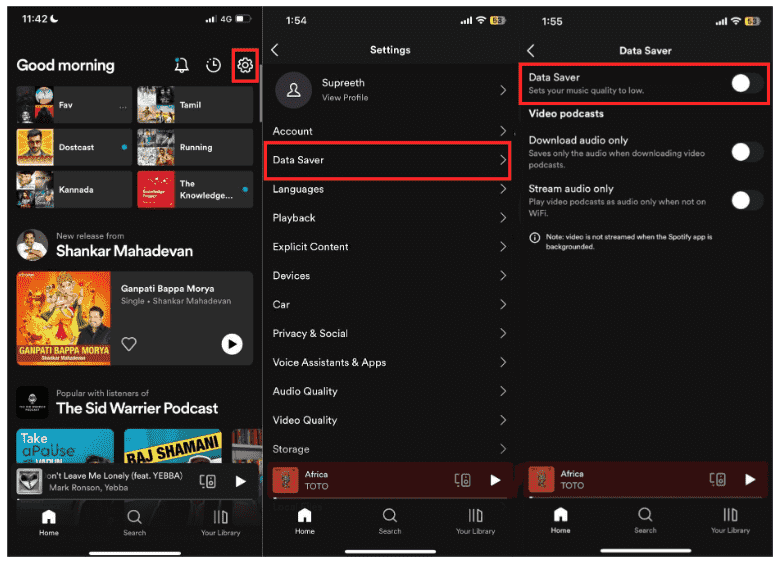
Solução nº 5. Desative a aceleração de hardware
A aceleração de hardware também é um ótimo recurso do Spotify app no seu Windows 10/11. Ele é responsável por garantir que os requisitos do aplicativo sejam atendidos para uma ótima experiência de streaming de música. No entanto, há momentos em que também pode causar problemas como "Por que meu Spotify parando?" dilema. Você pode estar com isso desativado em seu computador. Como faço para parar Spotify da pausa automática neste problema? Siga as etapas para abrir este recurso:
- Na sua área de trabalho, toque no botão “Perfil”Ícone e escolha“Configurações” Escolha o "Preferencias”Próximo ao botão“Compatibilidade"Opção.
- O "Ativar aceleração de hardware”A opção deve estar desativada.
Solução nº 6. Tente sair de todos os dispositivos
Às vezes, sair de todos os dispositivos também funciona como uma boa solução para o problema de por que meu Spotify parando. Estas são as etapas que devem ser seguidas para corrigir Spotify continua parando após 10 ou 30 segundos ou aleatoriamente.
- No navegador de sua área de trabalho, faça login em seu Spotify conta e depois vá para “visão geral da conta".
- Role para baixo até ver o “Sair em todos os lugares”Opção. Marque esta opção para sair de todos os gadgets que você está usando.
Após alguns minutos, tente monitorar se o problema persistir.
Solução nº 7. Tente desinstalar o Spotify Aplicativo e instalando-o novamente
Às vezes, há um problema com o Spotify próprio aplicativo. Também é uma solução básica que você desinstale o Spotify app no seu dispositivo e instale-o novamente após alguns minutos.
Solução nº 8. Atualize o Spotify App
Porque Spotify continuar parando 2024? Pode haver problemas de reprodução porque o seu Spotify app não foi atualizado para a versão mais recente disponível. Você pode fazer isso acessando a App Store ou Google Play Store, selecionando Spotify, e clicando em 'Atualizar'. É sempre recomendável atualizar um aplicativo, pois remove quaisquer bugs e problemas que estavam presentes nas versões anteriores.
Parte 3. Melhor Maneira de Prevenir Spotify da pausa
Porque é meu Spotify parando e como corrigi-lo? Existem várias soluções apresentadas na segunda parte. Enquanto Spotify é um aplicativo de música útil de várias maneiras, ele se depara com outros problemas de tempos em tempos, incluindo histórias embrulhadas que não estão funcionando, música soando quebrada ou indistinta, incapaz de baixar músicas, Spotify arquivos locais não sendo exibidosE muito mais.
Assim, em vez de aplicar e tentar várias soluções, por que não baixar e salvar seus favoritos em outros reprodutores de mídia e transmitir canais Spotify músicas no modo offline a qualquer hora e em qualquer lugar que você quiser?
A transmissão offline é uma vantagem conhecida para Spotify Usuários premium. No entanto, no momento em que a assinatura terminar, todas as músicas baixadas desaparecerão. Para usuários da versão gratuita, esse recurso não pode ser aproveitado. Se você é um verdadeiro amante da música que se preocupa com uma experiência de reprodução perfeita, você pode corrigir o Spotify problema de download e reprodução, tentando TunesFun Spotify Music Converter!
Na verdade, se você está de olho em manter seu Spotify favoritos para sempre reproduzíveis em qualquer dispositivo ou reprodutor de mídia que você possui, você pode remover a proteção DRM e baixá-los com a ajuda de TunesFun Spotify Music Converter. Além do recurso de remoção de DRM, este aplicativo também pode ajudar na conversão das músicas para os formatos de saída suportados em alta velocidade, garantindo que a qualidade original das músicas e detalhes importantes sejam mantidos.
Confira como você pode usar efetivamente o TunesFun Spotify Music Converter.
Passo 1. Uma vez o TunesFun Spotify Music Converter foi instalado no seu PC, abra-o imediatamente e comece a enviar o Spotify músicas ser processado.

Etapa # 2 Selecione o formato de saída você gostaria de usar e especifique o local da pasta de saída a ser utilizada.

Passo 3. Toque em "Converter”Quando estiver pronto para processar as músicas importadas. A conversão ocorrerá imediatamente, assim como o processo de remoção de DRM.

Em poucos minutos, você receberá a conversão Spotify músicas que já são livres de DRM. Certamente, daqui para frente, você não terá mais problemas de reprodução em Spotify!
Parte 4. Resumo
Com certeza, ao ler este artigo, este “Por que meu Spotify parando?" problema não é mais um dilema para você pensar. Existem várias soluções que você pode aplicar para corrigir esse problema. Além disso, para evitar que isso aconteça novamente, você pode tentar manter seu Spotify favoritos para sempre baixando-os através do TunesFun Spotify Music Converter.
Deixe um comentário